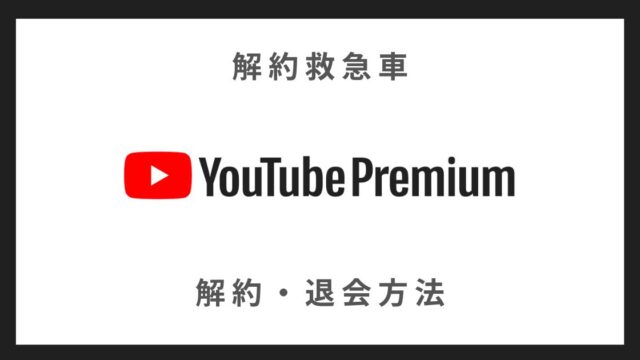auスマートパスとはau公式のKDDIが提供しているサービスになります。
様々な特典がありますが、メインは「500種類以上の有料・無料アプリが使い放題!」といったサービスですね。
auで携帯を契約された際に、無料期間内に解約すればいいという理由で初めから入会されている方や、またはこれから利用を考えているが退会・解約は簡単なのかな?と事前に気になっている方に向けて、今回は、簡単に退会・解約する方法を解説していきたいと思います。
その他に、auスマートパスの解約・退会するにあたっての注意点もまとめてみましたので、ぜひ参考にしてみて下さい!
実際にスマホで解約を進めていった画面を参考に、分かりやすく解説していきます。
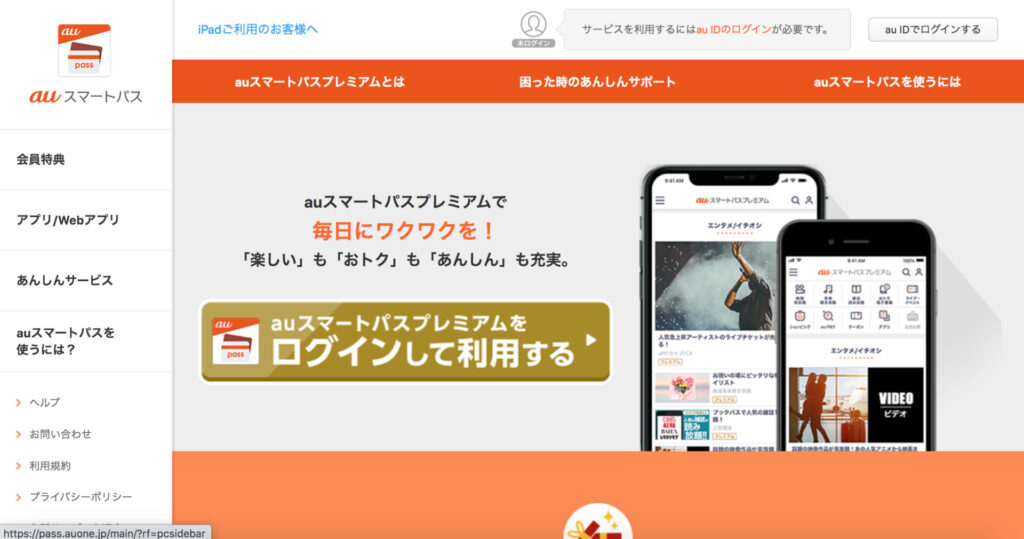
| 公式サイト | https://pass.auone.jp/main/ |
| 料金 | 初回加入時30日間無料 月額プラン:409円(税込) |
| 運営会社 | KDDI株式会社 |
auスマートパスは2020年10月1日をもちまして新規加入受付は終了しました。すでにご加入中の会員様は継続してご利用いただけます。auスマートパスプレミアムは現在も受付中です。(2022年調査)
目次
auスマートパスを解約・退会する方法を画像付きで解説!
解約方法についてですが、Web上からの解約になります。
(auスマートパスは、au回線の方のみのサービスになります。)
STEP1からSTEP6までで解約完了になります!
※今回は、iPhoneでの操作画面になります!
STEP1 まずは、ブラウザよりauウェブポータルのTOP画面です。右上のタブをタップし、出てきた画面を下へスライドさせ、「各種サービス入会・退会」をタップします。
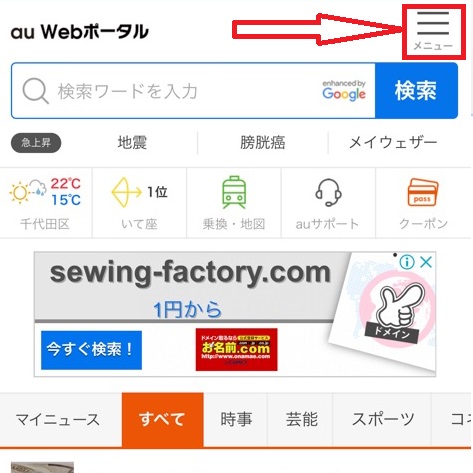
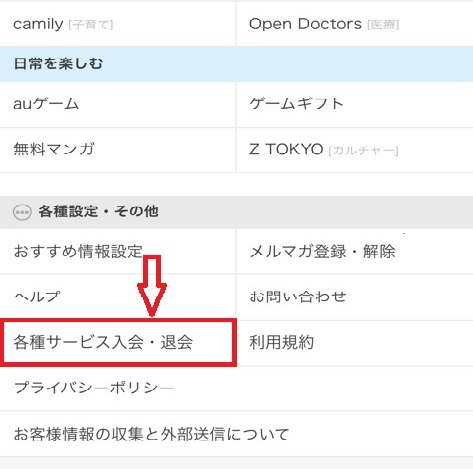
STEP2 各種サービス入会・退会画面で、auスマートパスの「退会」をタップします。。
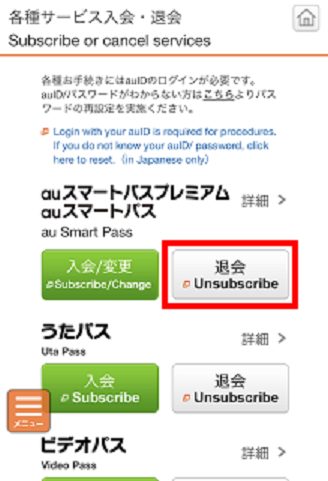
STEP3 続いて、退会時のご注意の画面になります。一番下までスクロールさせ、「※auスマートパスプレミアム並びにauスマートパスの退会をご希望の方はこちら」の「こちら」をタップして下さい。
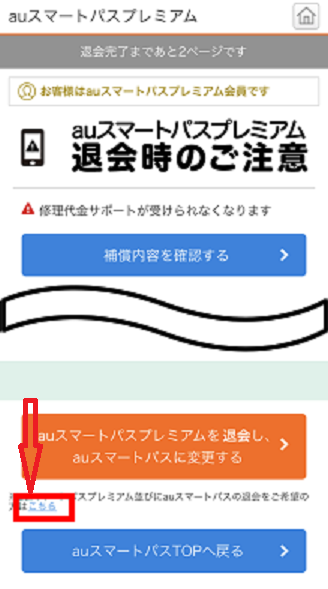
STEP4 次の画面でも気にせず一番下にスライドさせて「退会手続きを進める」ボタンをタップして下さい。
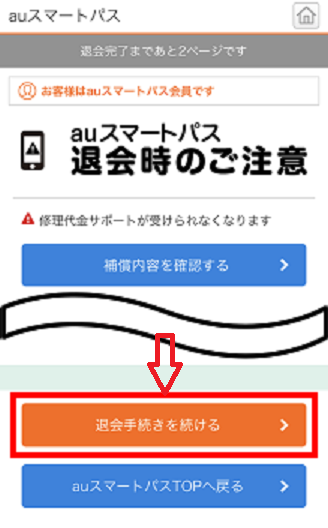
STEP5 こちらも一番下にスライドさせて、「退会する」をタップします。すると、暗証番号を入力する画面になりますので、契約時に決めた4桁の暗証番号を入力し、「OK」をタップします。
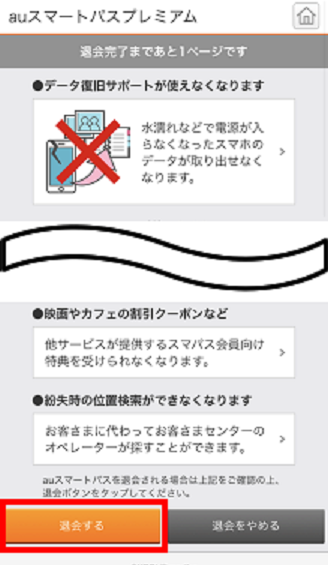
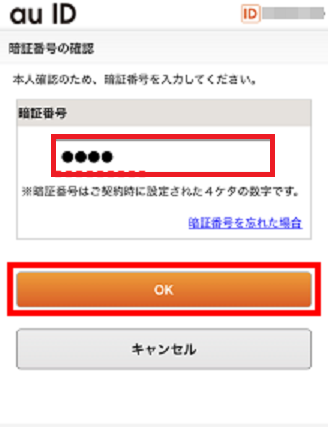
STEP6 この画面が表示され「退会処理が完了しました。」と出ていれば終了です。
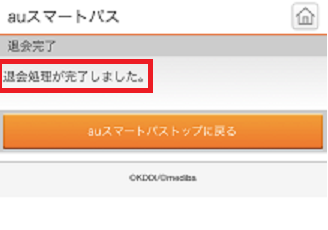
これでauスマートパス(プレミアム)の解約・退会は完了しましたので、今後料金が発生する事はありません。
電話でも解約できる!
電話だと混み合っていてつながりにくい事もありますので、早く退会手続きがしたい時はWebからの手続きがオススメです。
電話での解約方法になります。
【auカスタマーサービス】
auケータイからは 157
その他のケータイ、一般電話からは 0077−7−111
営業時間:9時〜20時(年中無休)
auスマートパスの解約・退会の際の注意点!
解約の際に注意点が3つあります。
1.無料で解約したい方は、無料期間中に解約しましょう!
スマートパスでは、初回に限り『30日間無料お試し』というものがあります。この30日間を過ぎてしまいますと、自動で有料会員になってしまいます。無料で解約したい方はこの30日以内に解約しておきましょう。
2.無料お試しは一度きり!?
初回のみ「30日間無料お試し」というものがありますが、仮に退会した後にもう一度入会しようとしてもお試しはありませんので初月から月額が発生してしまいます。
しかし、例外もあるのです。
条件がありますが、
・店頭で再加入した場合は、もう一度30日間無料になります。(但し、退会した月以降になります。)
このauスマートパスは、解約すると、スマートパスから利用したアプリが消えたり、au cloud内の全てのデータが消えたりといった事があるので、解約した後に再加入する方が多くて、こういった例外を作られたんですかね。。。
3.アプリを削除しただけでは、解約出来ない!
アプリを削除しただけでは、解約・退会処理は出来ていません。なので、月額料金が発生し続けてしまいます。
上記の解約手順に従って、きちんと解約をしてからアプリの削除を行いましょう!
実は、僕も良く分からなくなるんです。なので、auの初期暗証番号が分からない方の為に知る方法を調べてみました。
解約の時のauの4桁の暗証番号を調べる方法!
調べる方法は、2つあります。
1つ目の方法は、
auケータイの新規ご契約時のお客様控えにて確認する方法
そもそも、4桁の暗証番号をいつ決めたかと言うと、携帯を新規契約した際に決めているはずなのです。なので、その際の契約書の控えにその暗証番号が書いてあります。
クローゼットの奥から、契約書を引っ張り出しましょう♪
2つ目の方法は、
契約者本人に限り郵送による照会をする方法
こちらは、先ほどの「契約時のお客様控え」がどうしても見つからない時や手元にない場合に確認する方法です。但し、郵送によるものなので、時間がどうしてもかかってしまいます。
下記よりオペレータ―に連絡をして、郵送の手続きを行いましょう!
郵送のお手続きについて
KDDIお客さまセンターのオペレータへお電話にてご連絡ください。
(お客さまセンター)
au携帯電話から:157(無料)
au以外の携帯電話・一般電話から:0077-7-111(無料)
※上記番号がご利用になれない場合:0120-977-033
※オペレーター対応時間:9:00~20:00
最終手段としては、暗証番号を変えてしまう方法です。こちらであれば、すぐに対応する事が出来ます。
どうすれば変更する事が出来るのかというと、
auショップに行って、新しい暗証番号を設定する。
それだけです。その際に、必要な持ち物だけありますので忘れないように持っていきましょう♪
・ au電話機本体(auICカード対応機の場合は、本体+auICカード)
・ ご本人さま確認書類原本
・ 印鑑(ゴム印以外)
これで、解約は完璧ですね。
auスマートパスよりauスマートパスプレミアム!
2020年10月1日でauスマートパスの新規加入受付は終了しました。現在はauスマートパスプレミアムがお得です。月額の金額は127円だけ高くなりますが、auスマートパスの特典にプラスして以下の特典がついてきます。
- 動画見放題
- 雑誌読み放題
- 音楽聴き放題
- 三太郎の日
- au PAYマーケット送料無料
- データ復旧サポート
- 修理代金サポート(プレミアム特典)
- Wi-Fiセキュリティ
- auのほけん特典
こんなに追加されて、月額127円追加だけでかなりお得です。
auスマートパスの解約に関するQ&A
解約したらどのauのサービスが使えなくなる?
解約すると以下のサービスが使えなくなります。
- auスマートパス経由で取得した有料アプリはデータが消えてアンインストールされる
- auクラウドのデータお預かりアプリに預けていたデータが全て消える
- 機種代金の割引の増額がなくなってしまいます
- iPhoneの故障紛失サポートが利用できなくなる
解約すると消えてしまうデータ等は必ずバックアップしておきましょう。
解約したらスマホも使えなくなる?
auスマートパスを解約してもスマホ自体の解約ではないため、
スマホはそのまま利用できます。
ちゃんと解約できたかの確認方法は?
解約できているかの確認方法は、
- 「MY au」(Web)へログイン
- 「エンタメ」で「auスマートパス」の項目で加入状況が確認できます
もし「ご利用中」になっていると解約できていないので、再度解約手続きをしてください。
まとめ!
今回、iPhoneでauスマートパスをたった3分で解約・退会を解説させていただきました。
・解約は、3分以内で終わる!
・暗証番号が必要なので、解約の際は事前にチェックしておく!
・無料お試しの場合は、期間内に解約をする事を忘れないように!
・アプリからの解約は出来ないし、アプリを削除しても解約にはならない!
アプリの使い放題サービスも、面白いですよね!他にも、飲食店で使えるクーポンだったり様々なサービスがあるので、うまく使えばホントにお得なサービスですね♪